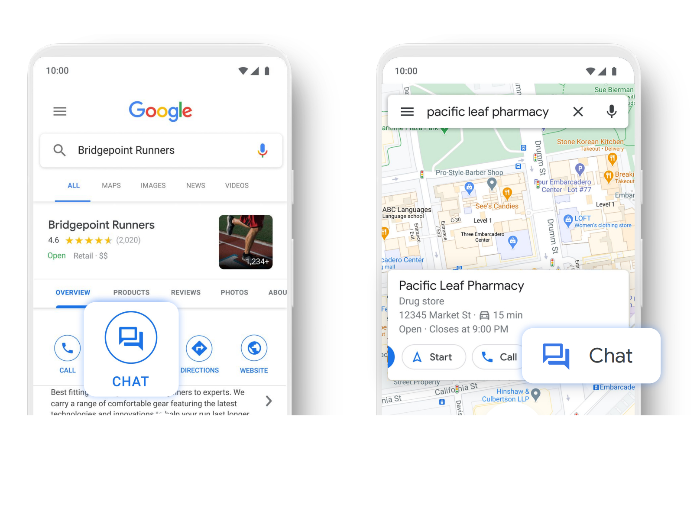El chat de Google Maps es una excelente manera para que las empresas se conecten con los clientes. Hay diferentes formas de habilitar el chat de Google Maps: una manual con Google Business Profile, una automática con Google Business Messages y una que aprovecha lo mejor de ambos mundos con Near Me Messaging. Este blog le guiará a través de cómo habilitar el chat de Google Maps con estos tres métodos diferentes.
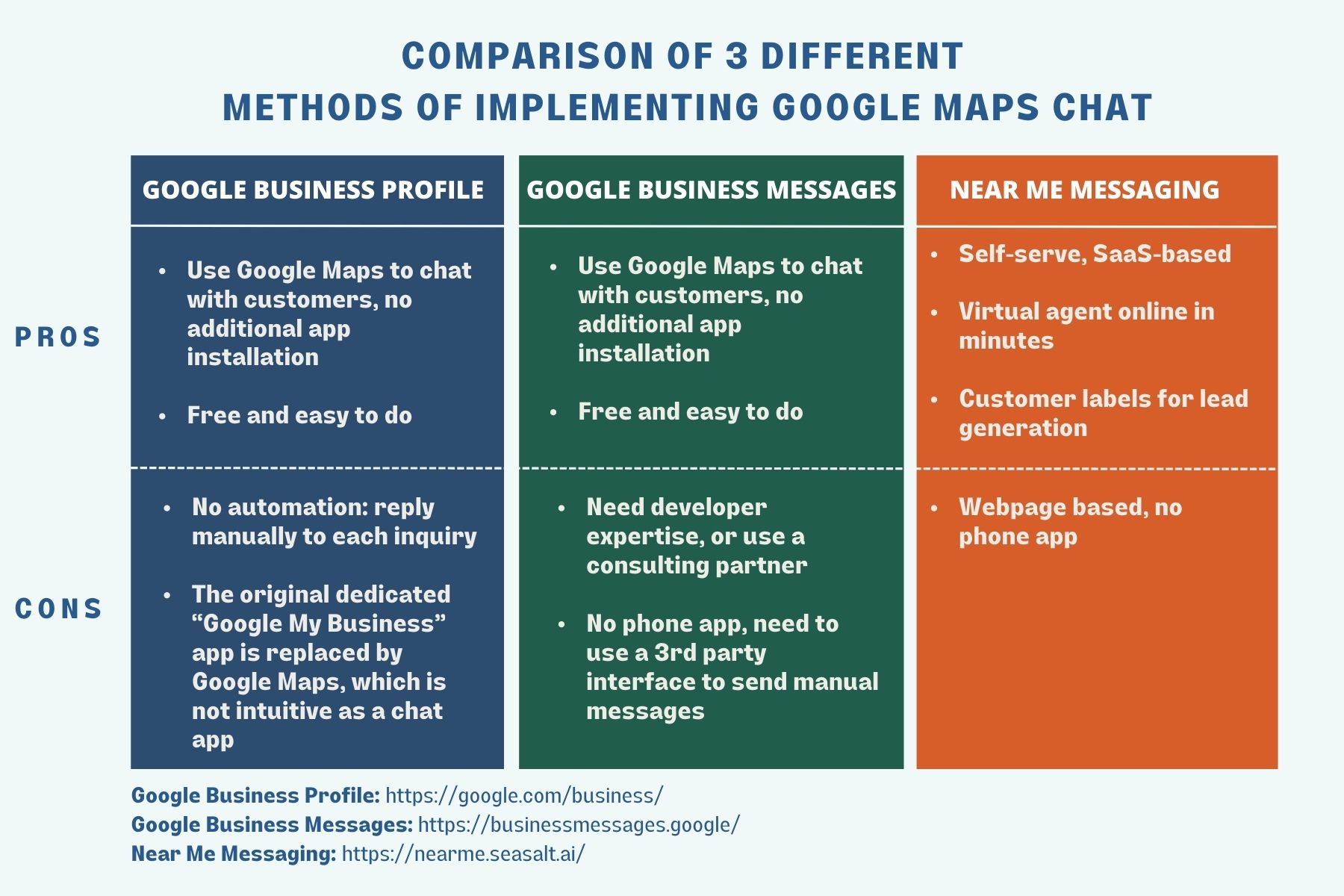
Comparación de 3 métodos diferentes de implementación del chat de Google Maps con Google Business Profile, Google Business Messages y Near Me Messaging.
Tabla de Contenidos
- ¿Qué es el chat de Google Maps y por qué debería habilitarlo?
- 1. Chat de Google Maps con Google Business Profile
- 2. Chat de Google Maps con Google Business Messages
- 3. Chat de Google Maps con Near Me Messaging
¿Qué es el chat de Google Maps y por qué debería habilitarlo?
Cuando se dirige a una tienda, un gimnasio, un concesionario de automóviles u otros negocios utilizando la aplicación Google Maps, es posible que haya notado que algunos de ellos tienen un botón de chat incrustado. Este botón de chat le permite, como propietario de un negocio, comunicarse con sus clientes. Sus clientes pueden contactarlo directamente a través del botón de chat en Google Maps o en la Búsqueda de Google y usted podrá responder cuando esté disponible.
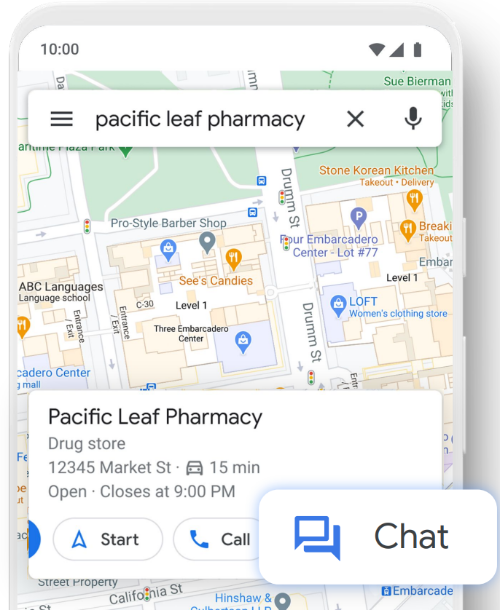
Cómo se ve la función de chat en un listado de negocios desde la aplicación Google Maps.
¿Por qué es esta una característica importante para los propietarios de negocios? Primero, su negocio se destacará entre otros negocios porque usted facilita que los clientes se conecten con usted. De hecho, el 72% de los clientes son más propensos a comprar productos en una tienda donde pueden preguntar sobre productos a través de mensajes de chat. Segundo, Google Maps se ha convertido en la información local 411 para los consumidores cuando buscan información comercial, gracias a todo tipo de información comercial agregada (como menú, reservas, servicios, aspectos destacados, vistas previas, imágenes). Google Maps se ha convertido en el nuevo sistema operativo para empresas.
Ahora, hay diferentes formas de habilitar el chat de Google Maps: una manual con Google Business Profile, una automática con Google Business Messages y una que aprovecha lo mejor de ambos mundos con Near Me Messaging. Le guiaremos a través de cómo usar el chat de Google Maps con Google Business Profile y Google Business Messages, junto con sus pros y sus contras. Finalmente, le guiaremos a través del uso del chat de Google Maps con Near Me Messaging.
1. Chat de Google Maps con Google Business Profile
Google Business Profile es una herramienta que permite a las empresas crear un perfil o listado de negocio gratuito que aparecerá en los servicios de Google, como la Búsqueda de Google y Google Maps. Puede consultar los recursos de Google sobre cómo añadir o reclamar su perfil de empresa en Google. Las ventajas de tener un listado de Google Business Profile incluyen:
- Atraer clientes y obtener más visibilidad a través de la Búsqueda de Google y Google Maps
- Proporcionar información actualizada sobre su negocio, como horarios de apertura y atributos
- Construir reputación a través de la calificación por estrellas y las reseñas
- Obtener información sobre el rendimiento de su búsqueda en los servicios de Google
Con Google Business Profile, puede habilitar la función de chat en estos tres sencillos pasos:
Paso 1. Inicie sesión en su cuenta de Google Business Profile.
Visite la página de inicio de Google Business Profile e inicie sesión en su listado de negocios.
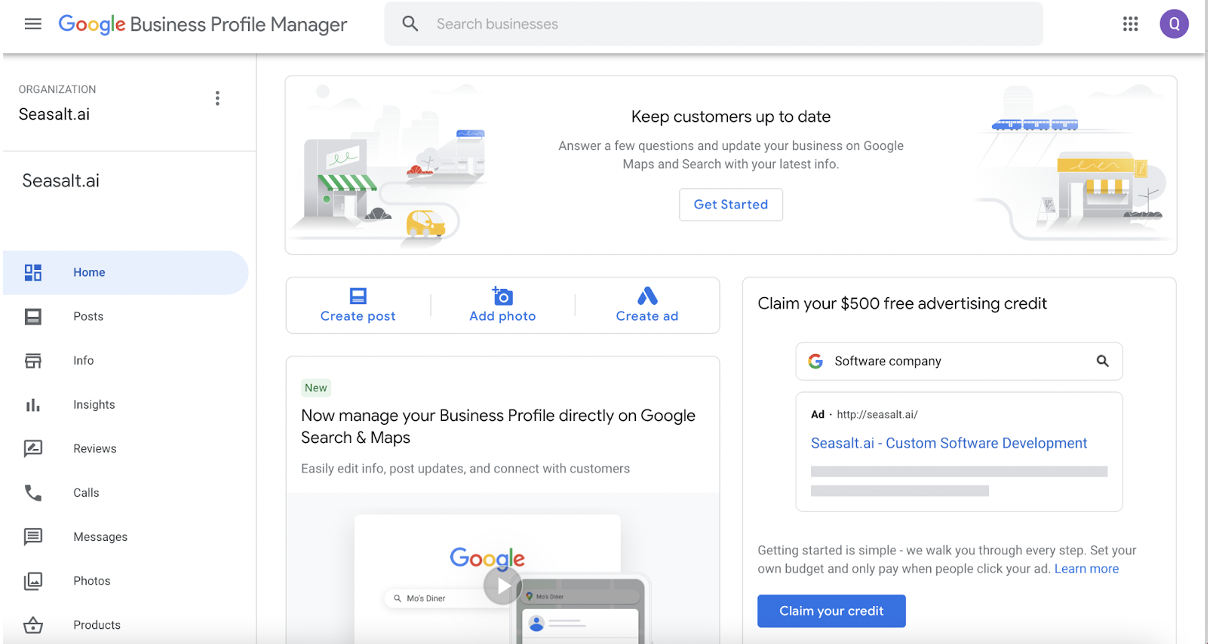
La página de Google Business Profile una vez que un propietario de negocio ha iniciado sesión.
Paso 2. Diríjase a la pestaña Mensajes.
El siguiente paso es hacer clic en la pestaña “Mensajes” en el lado izquierdo de la página.
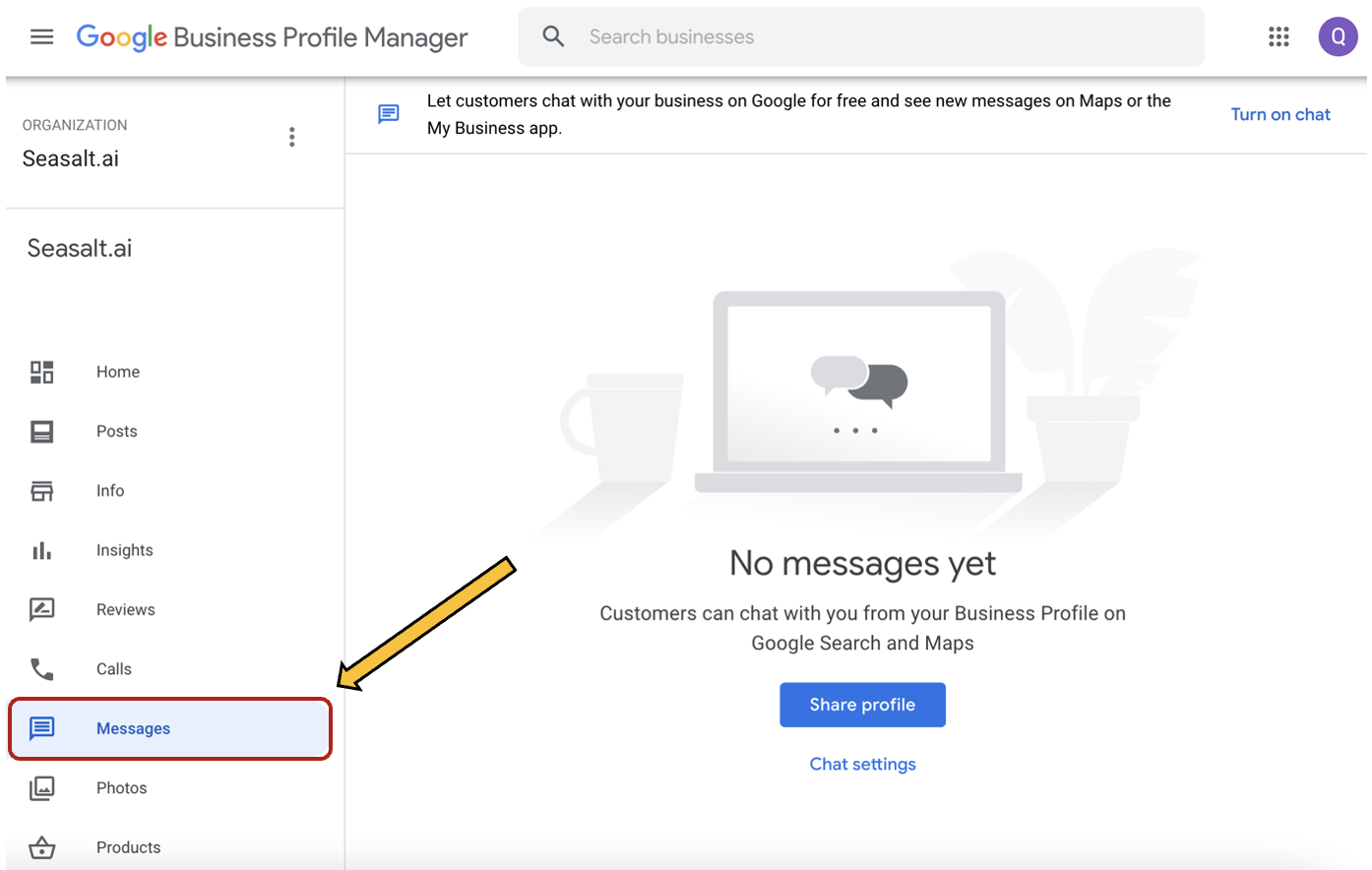
La interfaz de la pestaña Mensajes.
Paso 3. Active la función ‘Chat’ en su listado.
Haga clic en el botón “activar chat” como se muestra a continuación.
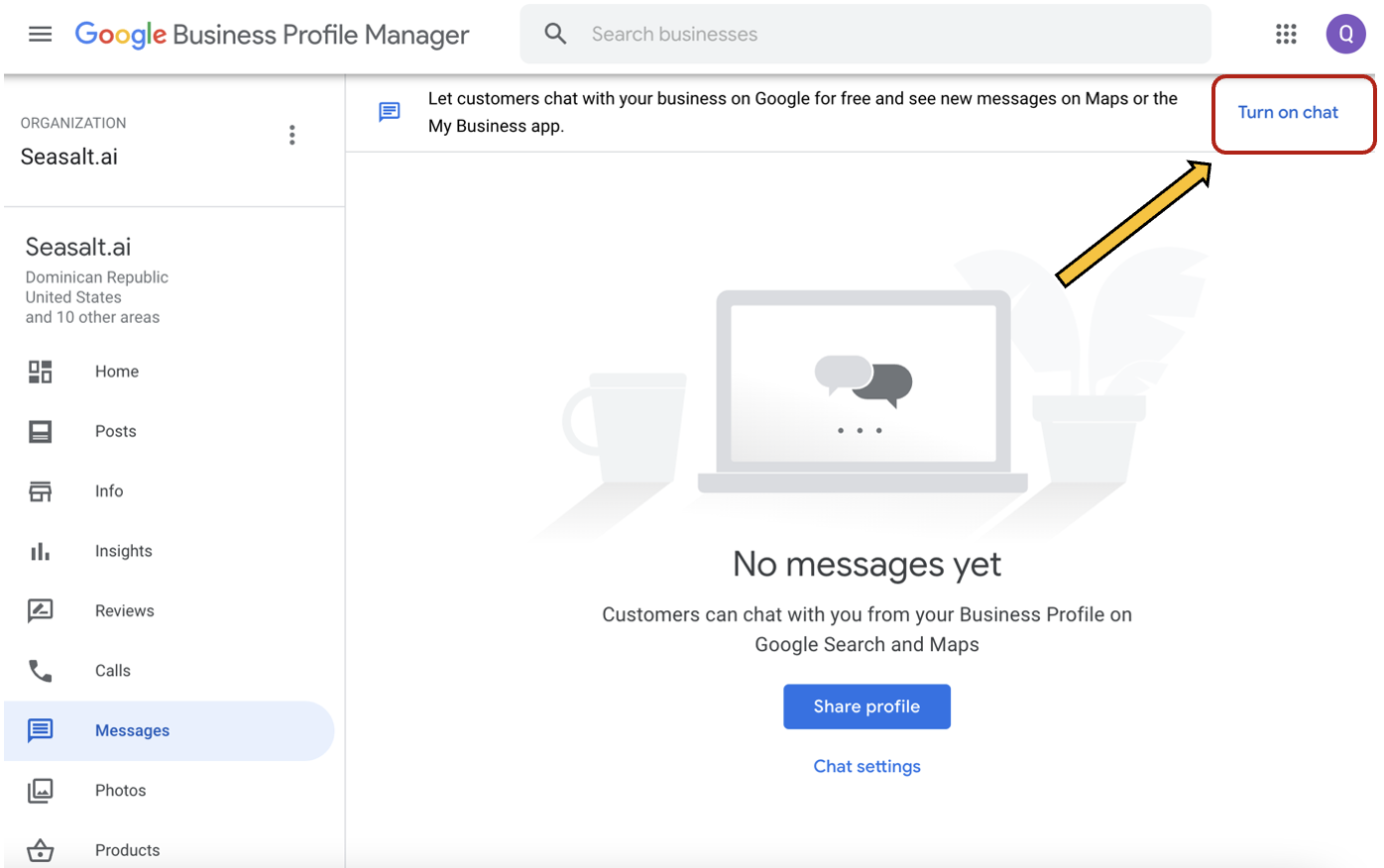
Haga clic en el botón Activar chat para activar la función de chat.
Tan pronto como haga clic en el botón “Activar chat”, aparecerá una ventana emergente para notificarle que su chat ha sido activado. Google también le enviará una notificación por correo electrónico sobre su función de chat recién activada.
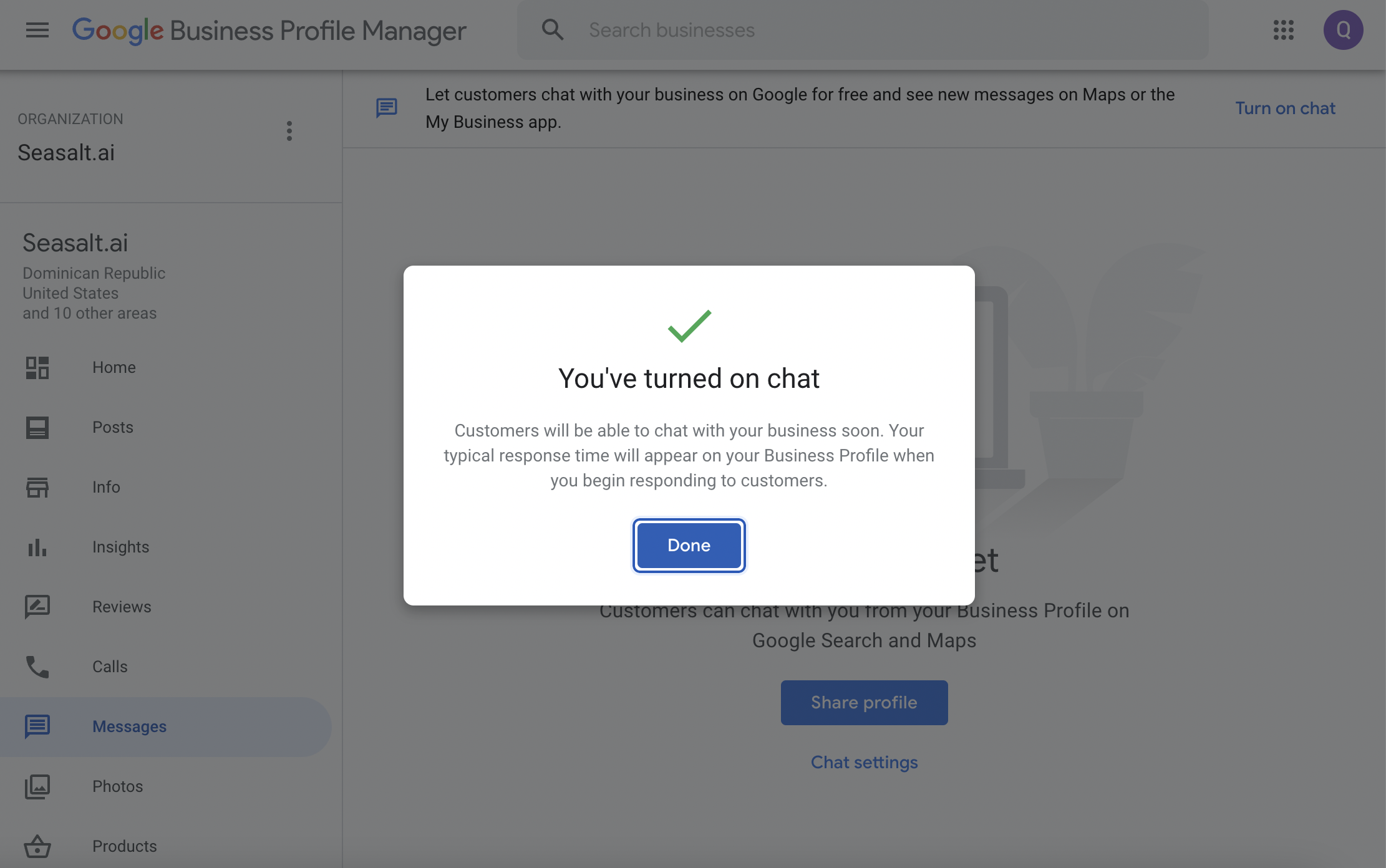
Una página emergente que notifica a un propietario de negocio que la función de chat ha sido activada.
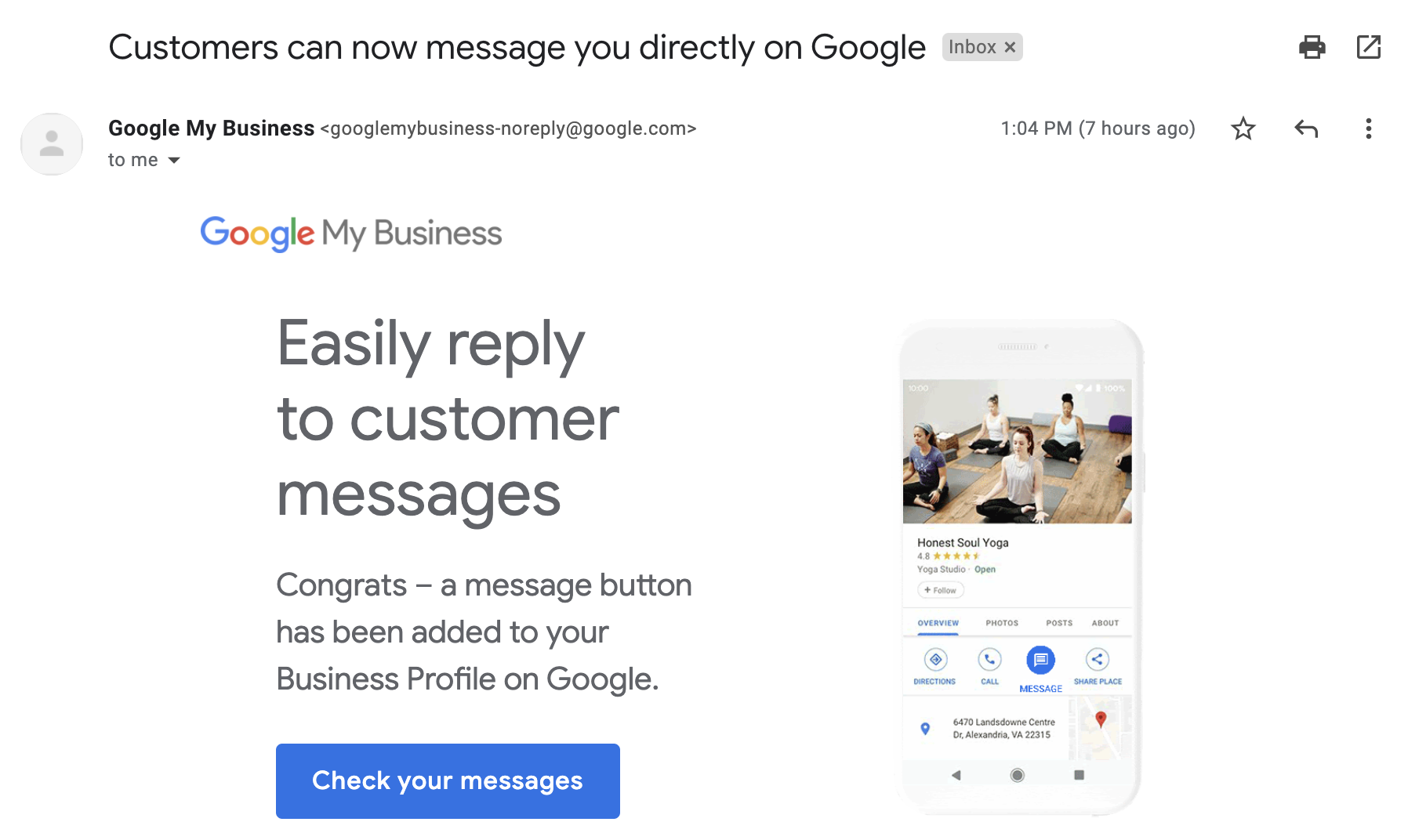
Notificación por correo electrónico de Google sobre una función de “Chat” recién activada.
Respondiendo a los mensajes de sus clientes
Una vez que active el servicio de mensajería de Google Business Profile, podrá ver un botón de chat en su listado y los clientes podrán comunicarse con su negocio para cualquier consulta que puedan tener. Tenga en cuenta que cuando utilice esta función, debe asegurarse de estar disponible para responder a las consultas. Los clientes pueden ver su tiempo de respuesta promedio y podrían desanimarse a contactarlo si ven un tiempo de respuesta más largo. Es crucial que responda a los mensajes de sus clientes dentro de las 24 horas. Según la página de preguntas frecuentes de Google Business Profile, Google puede eliminar el botón “Chat” de su listado si no responde en un día.

El tiempo de respuesta se muestra en la función de chat en Google Maps cuando los clientes están a punto de escribir preguntas.
Ahora que sabe cómo funciona el chat de Google Maps con Google Business Profile, ¿cómo se asegura de que su negocio pueda mantenerse al día con un número creciente de consultas de clientes? A medida que los clientes se comunican más con usted por chat, es posible que no tenga el tiempo y los recursos para responder a cada chat, especialmente durante las horas de cierre. Además, la mayoría de las consultas pueden ser repetitivas. Al mismo tiempo, los clientes esperan respuestas instantáneas de las empresas. Si las empresas no satisfacen las necesidades de sus clientes, corren el riesgo de perder clientes existentes y potenciales.
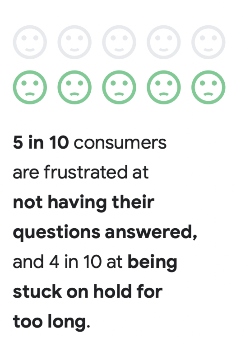
¿Qué impulsa el futuro de la mensajería en los Estados Unidos? (fuente)
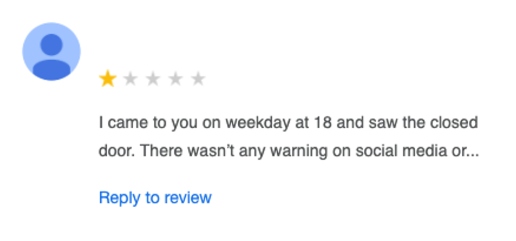
Una calificación de 1 estrella por un cliente molesto debido a la falta de comunicación por parte del propietario de un negocio.
Es por eso que queremos presentarle el segundo método, una forma automática de usar el chat de Google Maps con Google Business Messages.
2. Chat de Google Maps con Google Business Messages
Google Business Messages es una experiencia conversacional de próxima generación que resuelve el problema de proporcionar respuestas en tiempo real a sus clientes cuando no hay un humano disponible. Mientras que Google Business Profile permite a los propietarios de negocios chatear directamente con los clientes a través del botón de chat en Google Maps, Google Business Messages va un paso más allá al permitir la integración con un agente virtual. Según chatbots.org, un agente virtual es “un personaje virtual de inteligencia artificial generado por computadora, animado (generalmente con apariencia antropomórfica) que sirve como representante de servicio al cliente en línea”.
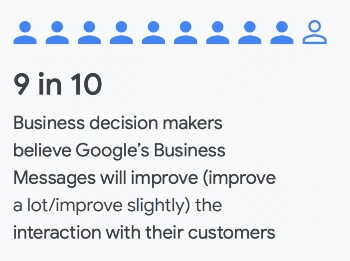
Haciéndolo personal: Cómo las herramientas de comunicación inteligentes impulsan los resultados empresariales (fuente).
Un agente virtual a menudo se denomina asistente digital. Los agentes virtuales utilizan una tecnología llamada Procesamiento del Lenguaje Natural (PLN) para proporcionar respuestas automatizadas. Los agentes virtuales pueden beneficiar a su negocio al reducir el tiempo de respuesta, proporcionar disponibilidad 24/7 y mejorar la experiencia del cliente. Así es como Google Business Messages puede ayudarlo a proporcionar respuestas automatizadas de alta calidad a sus clientes.
Los beneficios adicionales de Google Business Messages incluyen:
- Proporcionar respuestas instantáneas a las consultas de sus clientes
- Ahorrar tiempo y dinero en la prestación de un excelente servicio al cliente
- Generar confianza con sus clientes
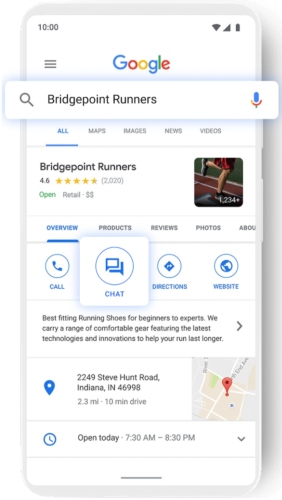
Google Business Messages integra un agente virtual directamente en su botón de chat.
Cómo implementan las empresas Google Business Messages
Para comprender mejor cómo Google Business Messages puede ayudar a su negocio, echemos un vistazo a algunos ejemplos de Walmart, Levi’s y Albertsons Companies.
1. Walmart
Walmart se encuentra entre las primeras empresas en implementar Business Messages (Blog de Google). Con Google Business Messages, Walmart proporciona información actualizada sobre los horarios de las tiendas, productos, vacunas y pruebas de COVID-19, opciones de recogida y entrega, política de devoluciones y más. Los clientes pueden obtener respuestas instantáneas en cualquier momento del día.
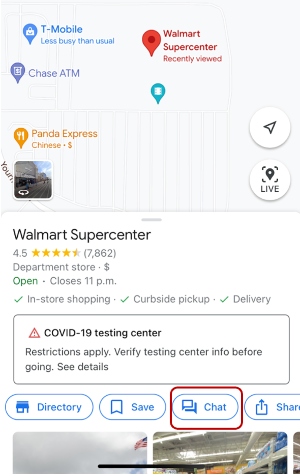
Los clientes pueden comunicarse con Walmart a través del botón de chat en Google Maps (solo para dispositivos móviles).
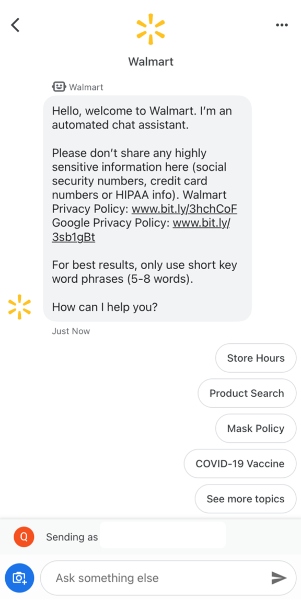
Los clientes pueden hacer preguntas sobre los horarios de las tiendas, productos, política de mascarillas, vacunas COVID-19 y más.
2. Levi’s
Levi’s es una empresa de ropa conocida por sus jeans de mezclilla Levi’s, con 3.100 tiendas minoristas en 110 países. Durante la pandemia, Levi’s observó que los compradores pasaban una cantidad significativa de tiempo investigando antes de la compra y que los horarios de las tiendas podían cambiar con mayor frecuencia. Levi’s quería convertir a los compradores en clientes reales y proporcionar respuestas rápidas a las consultas de los compradores.
En junio de 2020, Levi’s implementó Google Business Messages con el objetivo de mejorar la experiencia del cliente al proporcionar información actualizada sobre las tiendas y los productos. Levi’s aprovechó la capacidad de Google Business Messages para ayudar a los clientes en cualquier momento del día y, como resultado, pudo lograr una puntuación de satisfacción del cliente (CSAT) del 85%. Levi’s también vio que se resolvieron 30 veces más preguntas relacionadas con la tienda. Obtenga más información sobre cómo Levi’s implementó Google Business Messages aquí.
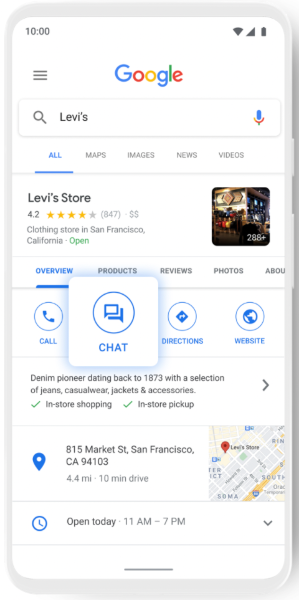
Los clientes pueden comunicarse con Levi’s a través del botón de chat (solo para dispositivos móviles).
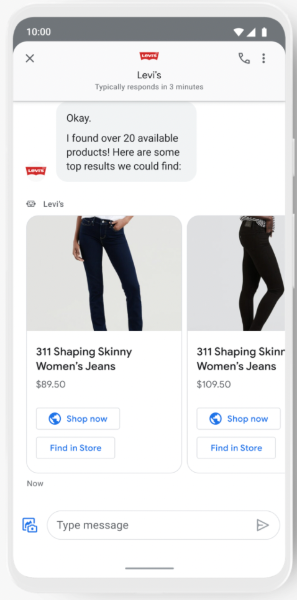
Los clientes pueden ver los productos de Levi’s al interactuar con el agente virtual de Levi’s.
3. Albertsons Companies
Albertsons Co. posee varias farmacias en todo Estados Unidos, incluidas Safeway, Jewel-Osco, Vons, Albertsons, Shaw’s y más. A finales de 2020, durante el lanzamiento inicial de las vacunas COVID-19, hubo un aumento en las búsquedas en línea de vacunas. Hubo más preguntas sobre la elegibilidad para la vacuna, las citas y dónde las personas podían obtener las vacunas. Albertsons Co. decidió activar Google Business Messages para proporcionar información actualizada sobre los criterios de elegibilidad, las citas, la disponibilidad y más. Como resultado, pudieron reducir el número de llamadas entrantes, prevenir posibles desinformaciones y ayudar a los clientes las 24 horas del día, los 7 días de la semana.
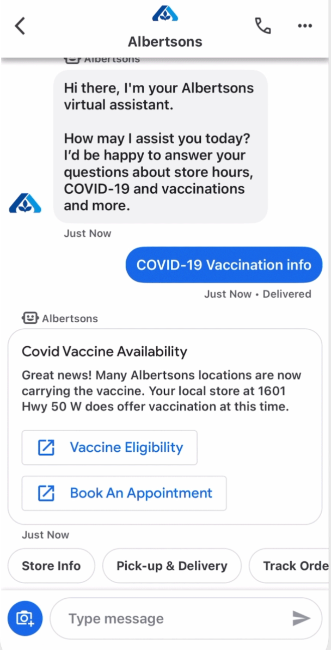
Los clientes pueden obtener información sobre la elegibilidad para la vacuna y reservar una cita.
Google Business Messages es una excelente manera de ahorrar tiempo y dinero al responder consultas repetitivas, construir relaciones con los clientes y mejorar la experiencia general del cliente.
Barreras para la implementación
Existen dos limitaciones principales en la implementación común de Google Business Messages, como se ve arriba.
En primer lugar, crear y mantener un excelente agente virtual no es una tarea sencilla; requiere conocimientos avanzados de IA conversacional y un tiempo de desarrollo significativo. Las empresas que utilizan Google Business Messages deben pagar a una agencia de consultoría profesional para crear una experiencia totalmente personalizada desde cero. Esto suele ser costoso y puede llevar meses. Grandes empresas como Levi’s, Walmart y Albertsons Companies son las que pueden permitirse un servicio tan especial. La agencia de consultoría suele tener también el control total del desarrollo y mantenimiento del producto. Si tiene que realizar cambios, debe pasar por la agencia y esto lleva tiempo adicional.
En segundo lugar, Google Business Messages es un reemplazo de la capacidad de mensajería integrada en Google Business Profile. Como propietarios de negocios, tienen la capacidad de habilitar el botón de chat en los perfiles de Google Business y responder cuando estén disponibles. Sin embargo, cuando implementan Google Business Messages, sus mensajes entrantes se dirigen a su agente en vivo, y pierden la capacidad de chatear directamente con los clientes dentro de Google Business Profile o usando la aplicación Google My Business.
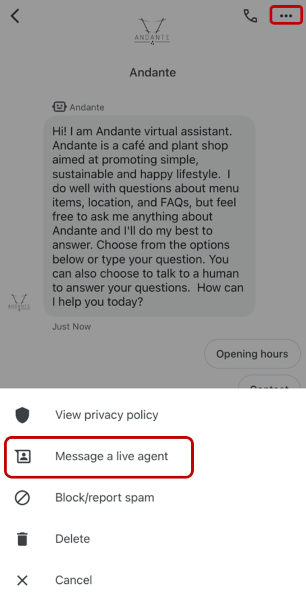
Si la solución de chat en vivo está habilitada, los clientes podrán hacer clic en “Enviar mensaje a un agente en vivo” para hablar directamente con los propietarios de negocios.
Si aún desea hablar directamente con sus clientes mientras usa Google Business Messages, debe pedir a la agencia de consultoría que le proporcione una solución de chat en vivo. Si esta función está habilitada, los clientes pueden hacer clic en el botón “Enviar mensaje a un agente en vivo”, y luego usted podrá unirse a la conversación y chatear con el cliente. Desde el lado del agente en vivo, las conversaciones se llevarán a cabo en cualquier plataforma que la agencia de consultoría haya elegido integrar; esto podría ser a través de texto, WhatsApp, Messenger, un software de servicio al cliente existente como Zendesk, o un sitio web o aplicación de teléfono personalizados.
Ahora se preguntará, ¿existe una solución para superar estas barreras y aún así obtener los beneficios de Google Business Messages? ¡Por eso queremos mostrarle nuestra última solución, Near Me Messaging, y cómo puede aprovechar al máximo su chat de Google Maps con ella!
3. Chat de Google Maps con Near Me Messaging
Near Me Messaging integra la IA conversacional de última generación con Google Business Messages, lo que permite a los clientes comunicarse con su negocio en cualquier momento del día a través del botón de chat en su perfil de Google Maps. De esta manera, puede concentrarse en cuidar su negocio mientras Near Me Messaging maneja las consultas de sus clientes. Lo que distingue a Near Me Messaging de servicios similares es el tiempo de configuración de 5 minutos, la personalización de autoservicio y el soporte de chat en vivo incorporado.
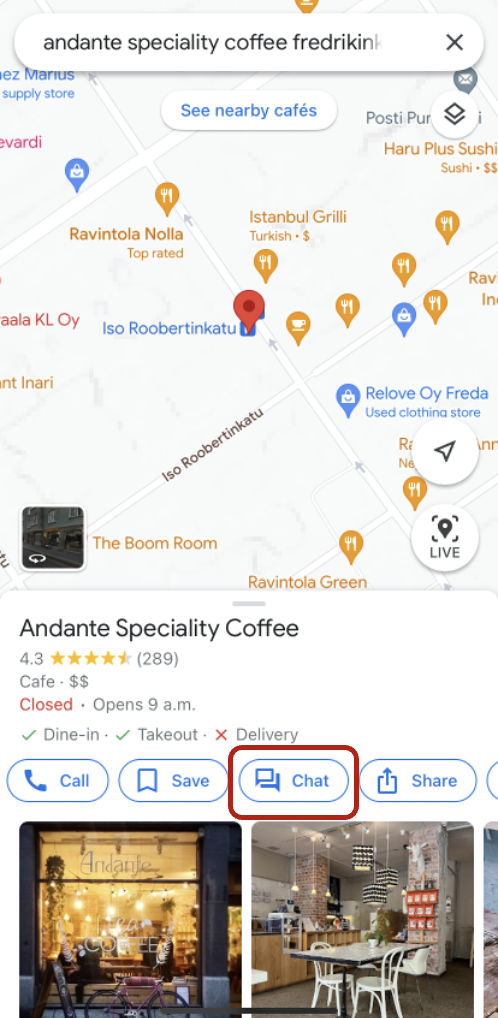
Near Me Messaging integra Google Business Messages con el botón de chat en su perfil de Google Maps.
En primer lugar, cuando las empresas integran Google Business Messages, deben pagar a una agencia de consultoría profesional para crear una experiencia totalmente personalizada desde cero. Esto suele ser costoso y lleva tiempo. Entendemos que la inversión típica de tiempo y recursos para aprovechar Google Business Messages es una barrera de entrada para muchas pequeñas empresas. Near Me Messaging resuelve esta limitación al proporcionar una solución asequible para las PYMES. Puede obtener un agente virtual en funcionamiento en menos de 5 minutos. Además, puede actualizar y personalizar continuamente su agente virtual en cualquier momento desde el sitio web de Near Me Messaging. Los cambios que realice en el sitio de Near Me Messaging surten efecto de inmediato para los clientes que interactúan con su agente.
Además, cuando habilita el botón de chat en Google Business Profile, tiene la capacidad de responder a sus clientes cuando esté disponible. Pero cuando integra Google Business Messages, sus mensajes entrantes se dirigen a su agente en vivo, y pierde la capacidad de chatear directamente con los clientes dentro de Google Business Profile. Near Me Messaging resuelve esta limitación al proporcionar una función de agente en vivo sin costo adicional ni tiempo de configuración. Con la función de agente en vivo, los clientes pueden solicitar ser transferidos a una persona real en cualquier momento. Cuando vea una solicitud de agente en vivo, o si desea hacerse cargo del agente virtual, puede unirse a la conversación y hablar directamente con sus clientes.
Beneficios de Near Me Messaging
1. Ahorra tiempo y mano de obra en la prestación de un excelente servicio al cliente
Cuando utiliza Near Me Messaging, las respuestas a las preguntas más básicas se manejan automáticamente en función de la información de su Google Business Profile. Cuanta más información haya en su Google Business Profile, mejor podrá el agente responder a las preguntas básicas. Y si alguna vez desea actualizar su Google Business Profile, puede sincronizar sus cambios con Near Me para actualizar automáticamente las respuestas del bot. El agente virtual también generará respuestas de las reseñas de usuarios relevantes en su perfil de Google Maps que tengan una alta calificación por estrellas. Más allá de las respuestas generadas automáticamente, puede agregar más contenido personalizado a través de preguntas frecuentes y la base de conocimientos, lo que analizaremos con más detalle en la siguiente sección.
Dentro de los 5 minutos de iniciar sesión en el sitio web de Near Me, puede probar su propio agente virtual en funcionamiento. Su agente virtual puede proporcionar respuestas instantáneas a las consultas repetitivas de los clientes las 24 horas del día, los 7 días de la semana. De esta manera, puede construir y mantener sus relaciones con sus clientes.
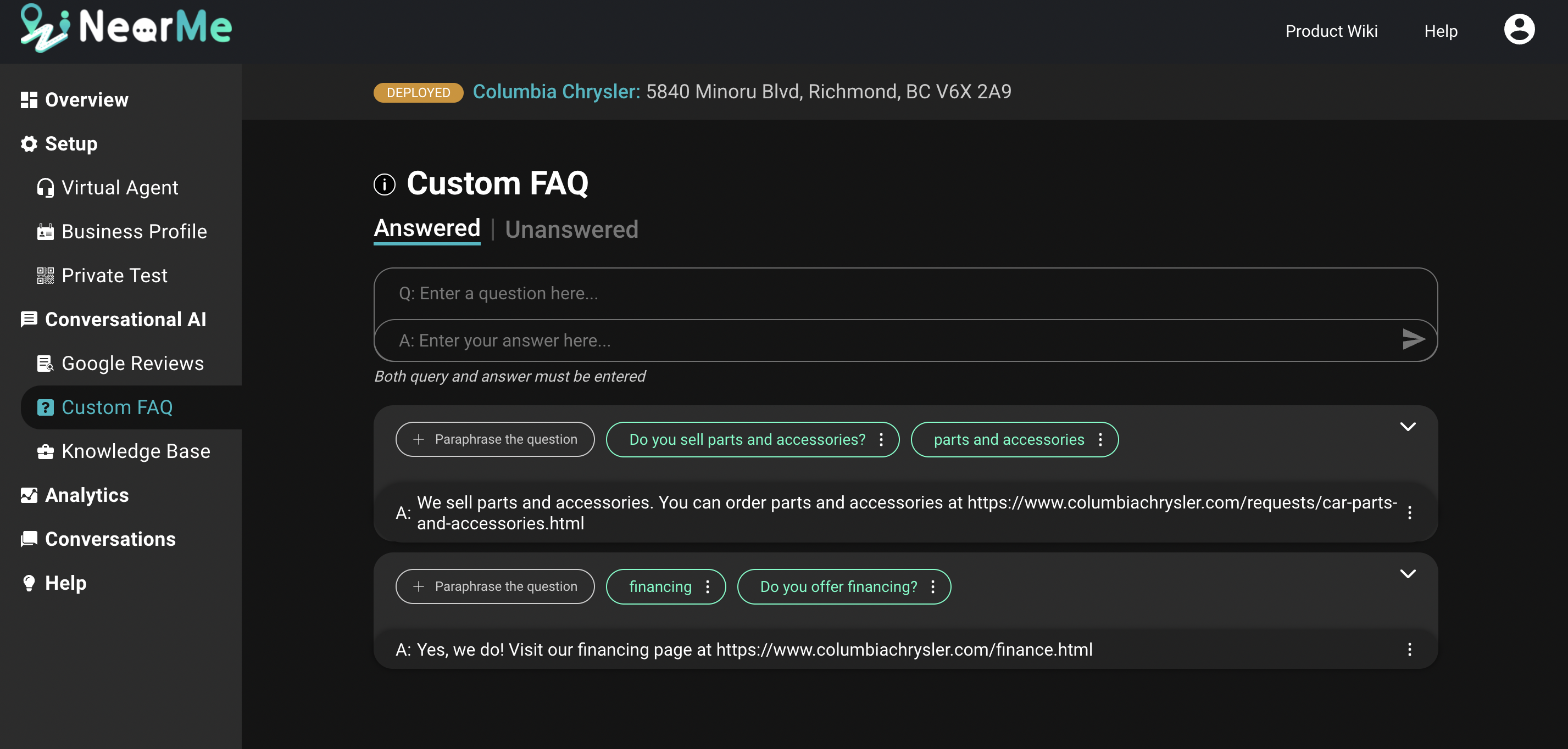
Ejemplo de nuestra función de preguntas frecuentes personalizadas.
2. Capacidades de autoservicio y personalizables.
Además de generar respuestas a partir de su perfil de empresa y las reseñas de los clientes, Near Me Messaging está equipado con capacidades de personalización de autoservicio. Para personalizar su agente virtual, algunas de las funciones básicas que puede personalizar son el nombre del agente virtual, el mensaje de bienvenida y el logotipo. Más importante aún, puede crear respuestas personalizadas a las consultas de los usuarios que sean específicas de su negocio. Esto se hace creando preguntas frecuentes (FAQ) y agregando más información sobre su negocio (como el texto de su sitio web) a la base de conocimientos.
Después de personalizar su agente, tiene la capacidad de probarlo en privado hasta que esté satisfecho con el rendimiento. Cuando esté listo, puede lanzarlo al público directamente desde el sitio web de Near Me Messaging. Una vez que lance públicamente su agente virtual, tiene la capacidad de realizar cambios continuamente y personalizar aún más su agente virtual. Cuando realice cambios, puede ir a la pestaña “Prueba privada” para probarlos antes de hacerlos públicos. Una vez que esté satisfecho con los cambios, puede hacer clic en “Relanzar” desde la página “Lanzamiento público” para actualizar instantáneamente la versión pública de su agente virtual.

Puede hacer clic en el botón “Relanzar” una vez que haya terminado de realizar cambios/mejoras en su agente virtual.
Ahora que conoce los diferentes métodos para implementar el chat de Google Maps, ¿quiere saber más sobre cómo aprovechar al máximo su función de chat?
Hemos creado un grupo de Facebook para que los propietarios de negocios compartan y discutan cómo optimizar su chat de Google Maps. Los propietarios de negocios pueden hacerse preguntas entre sí, compartir información y recibir notificaciones sobre los últimos eventos o seminarios web sobre la optimización del chat de Google Maps. ¡Únase ahora para aprovechar al máximo esta oportunidad!